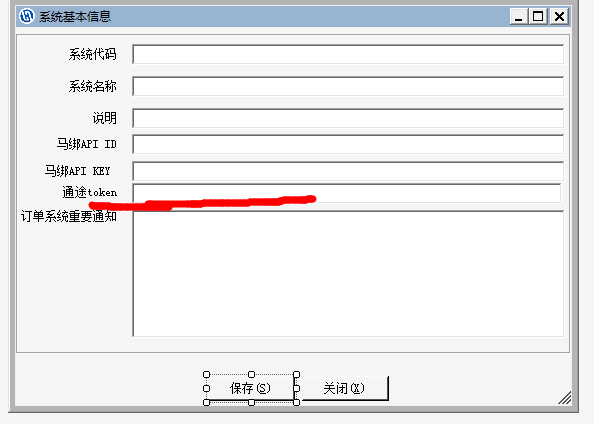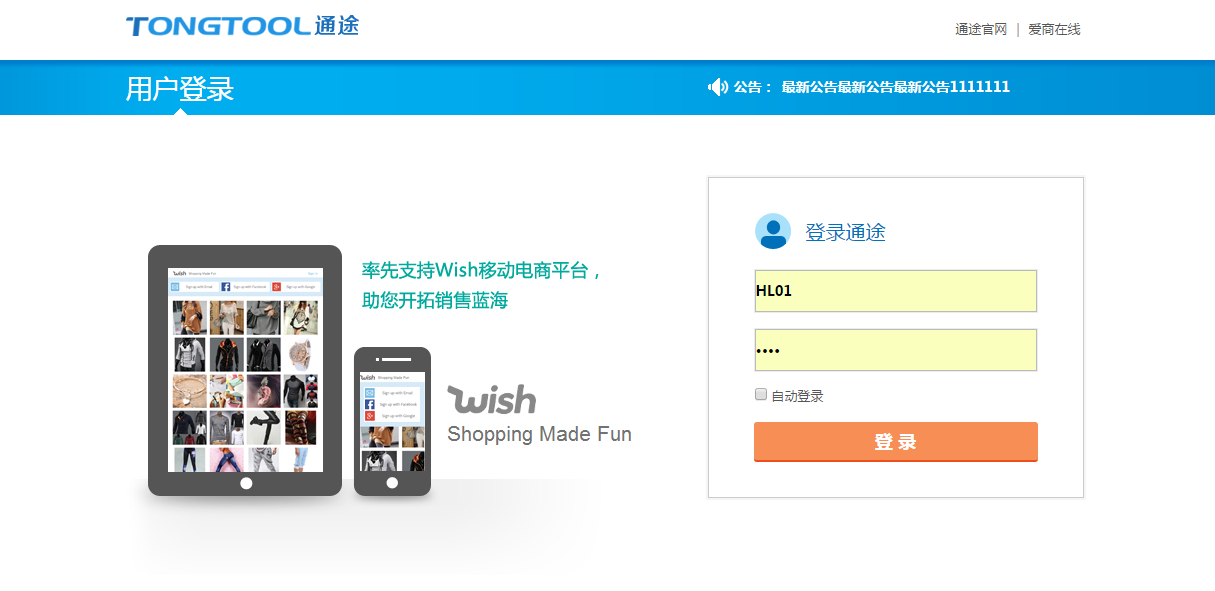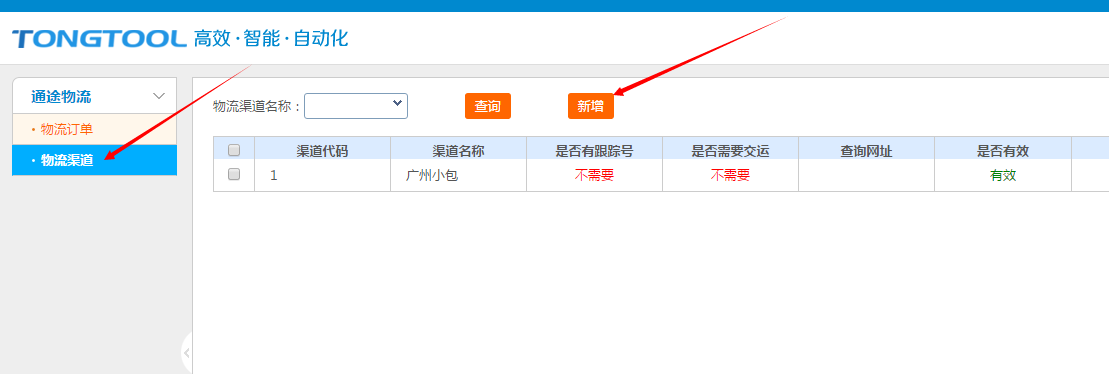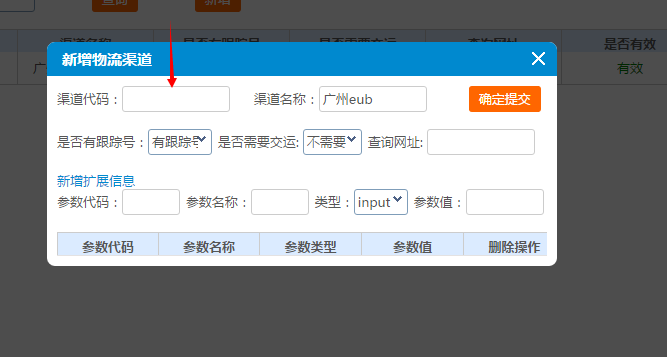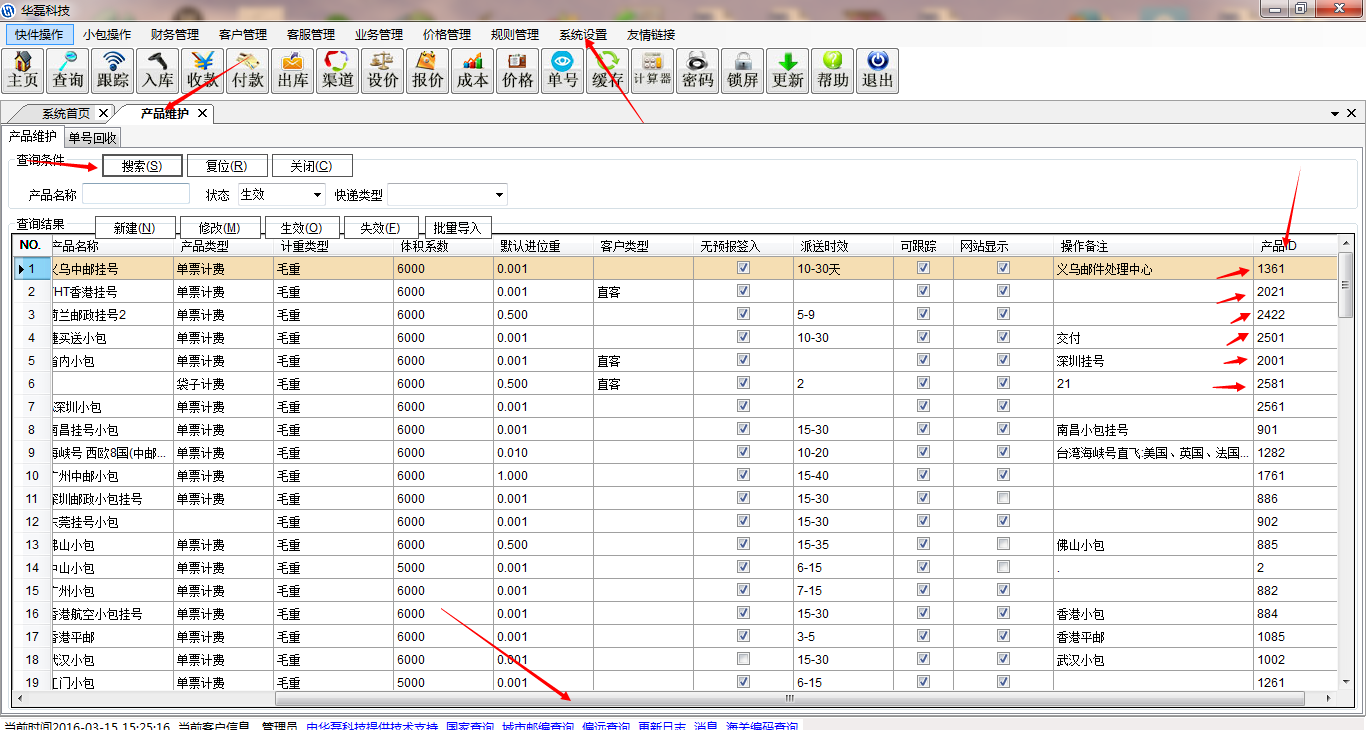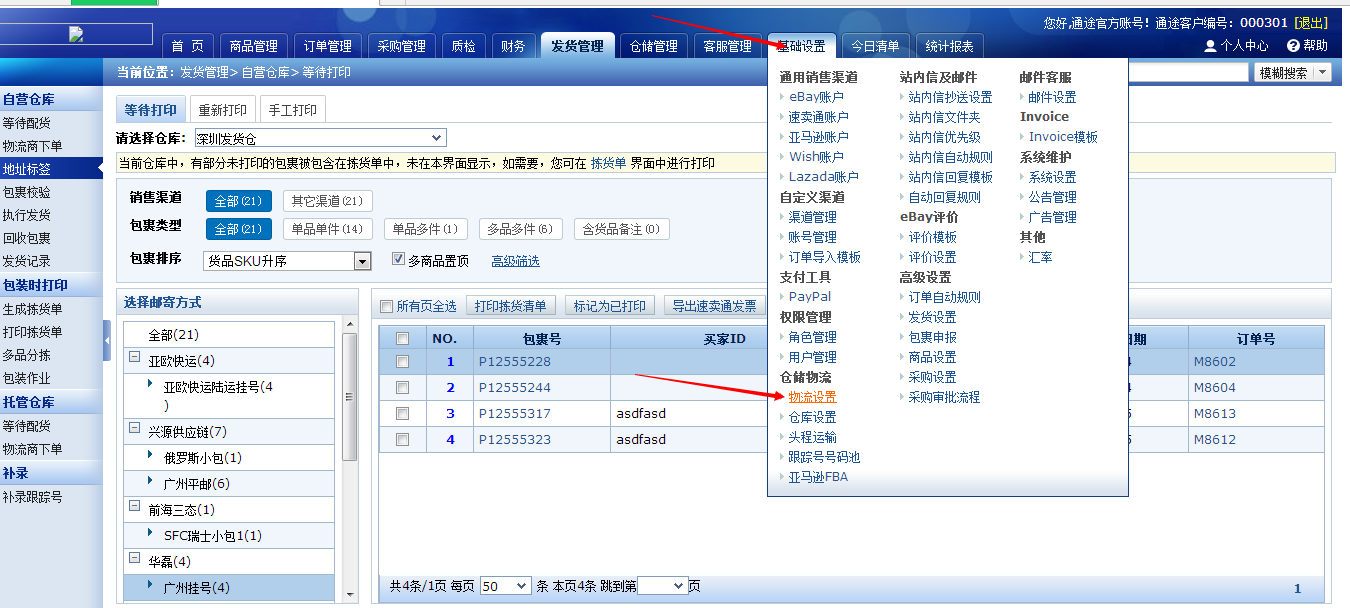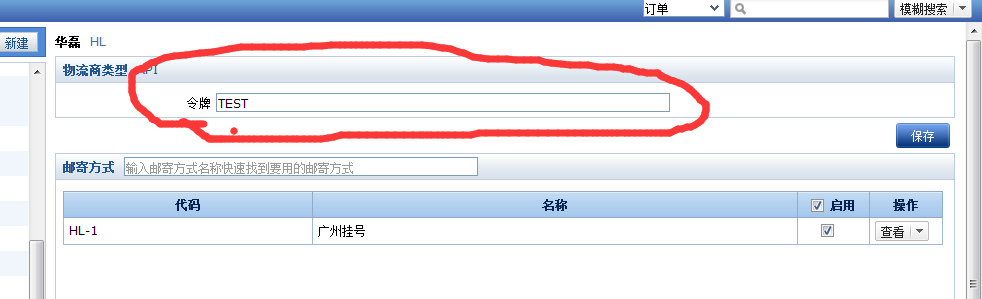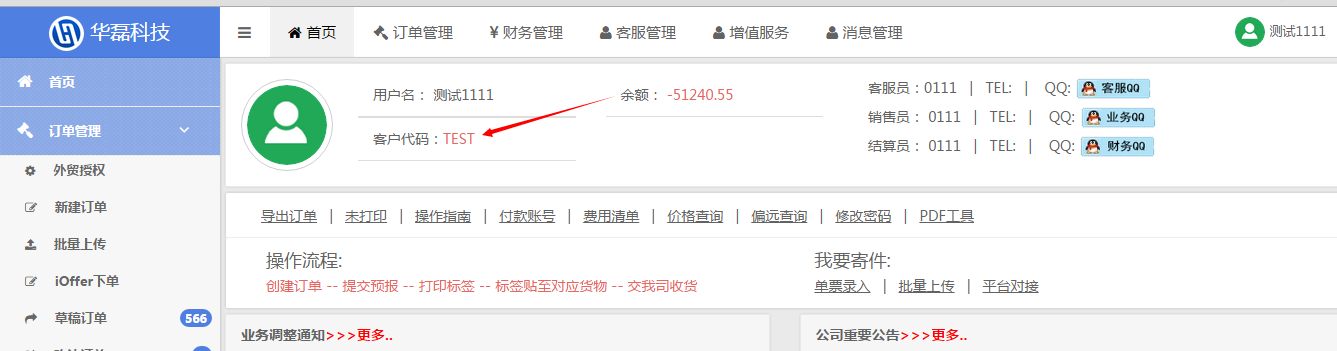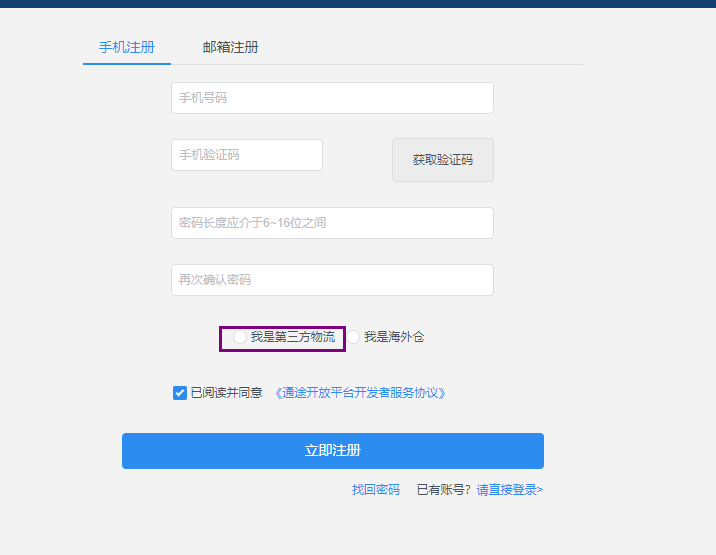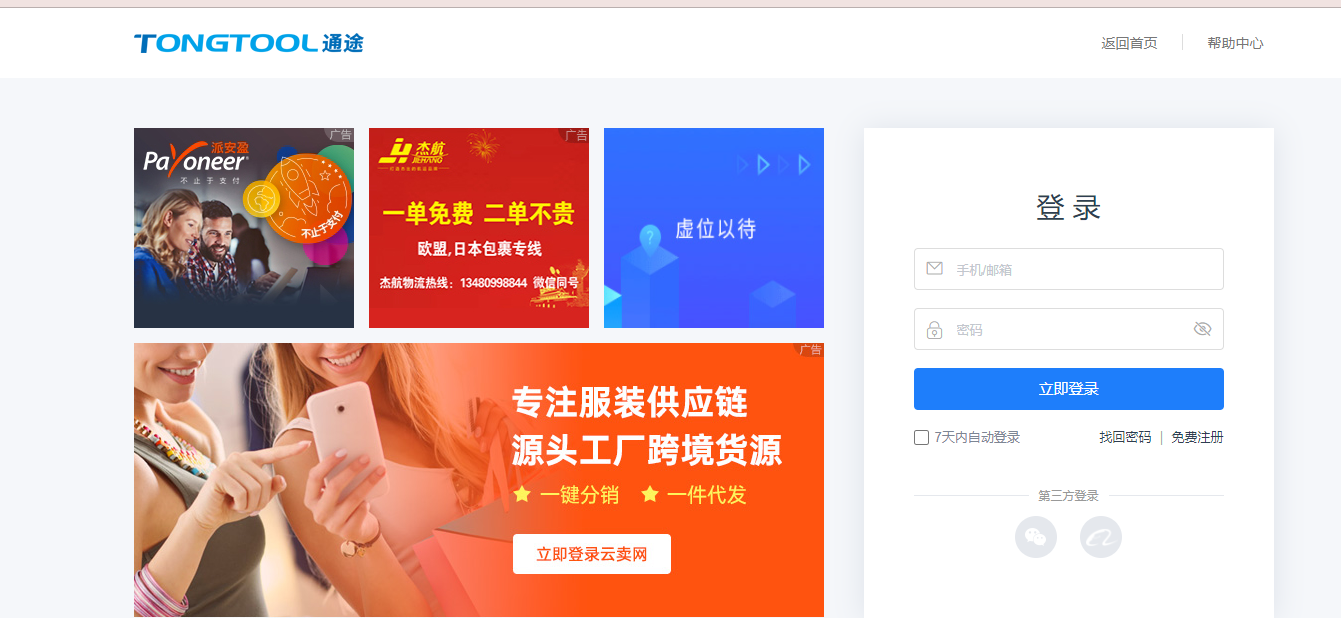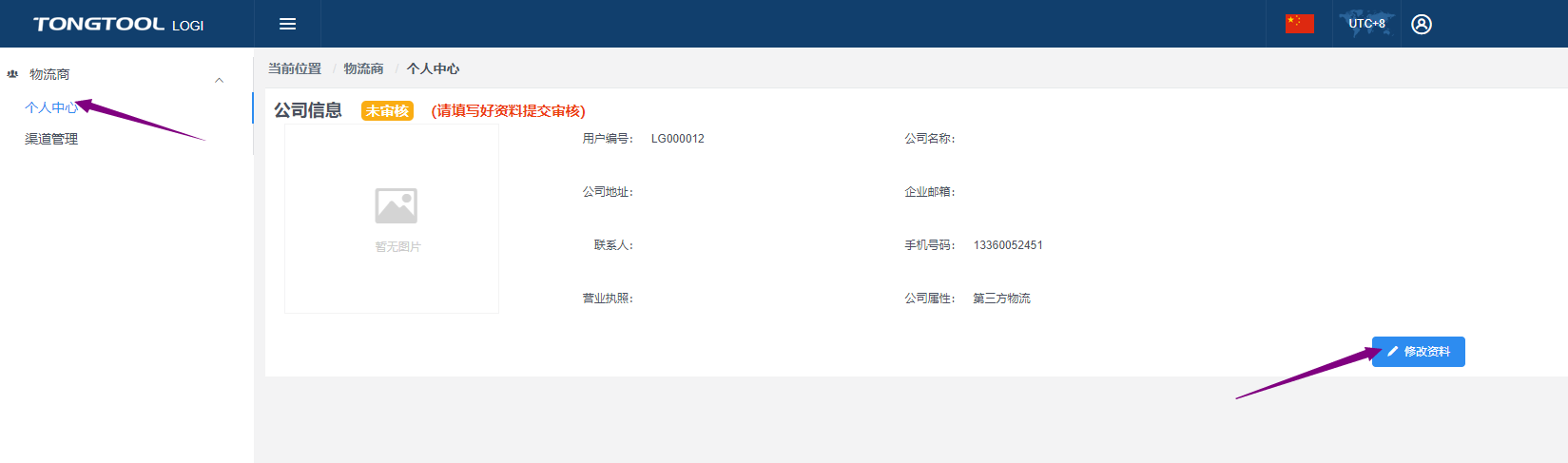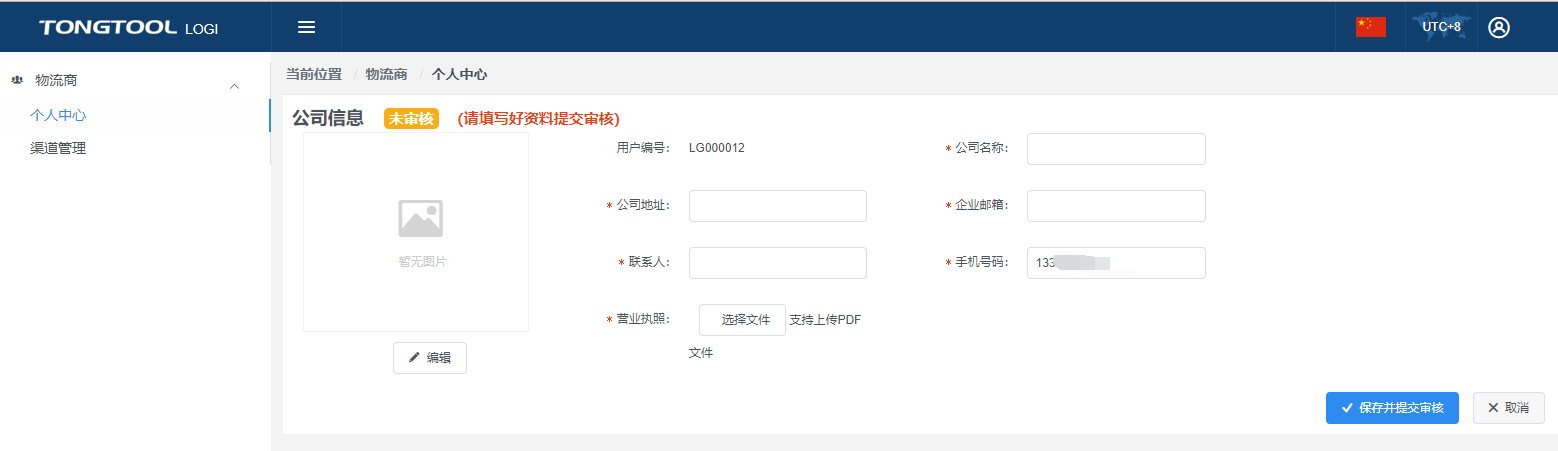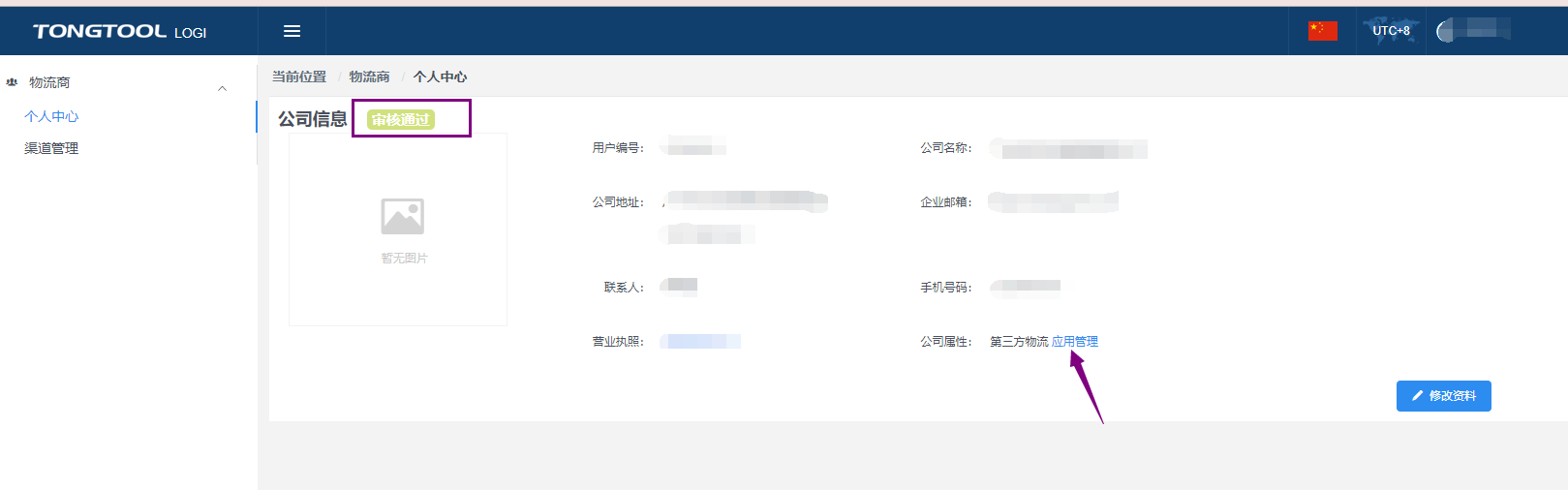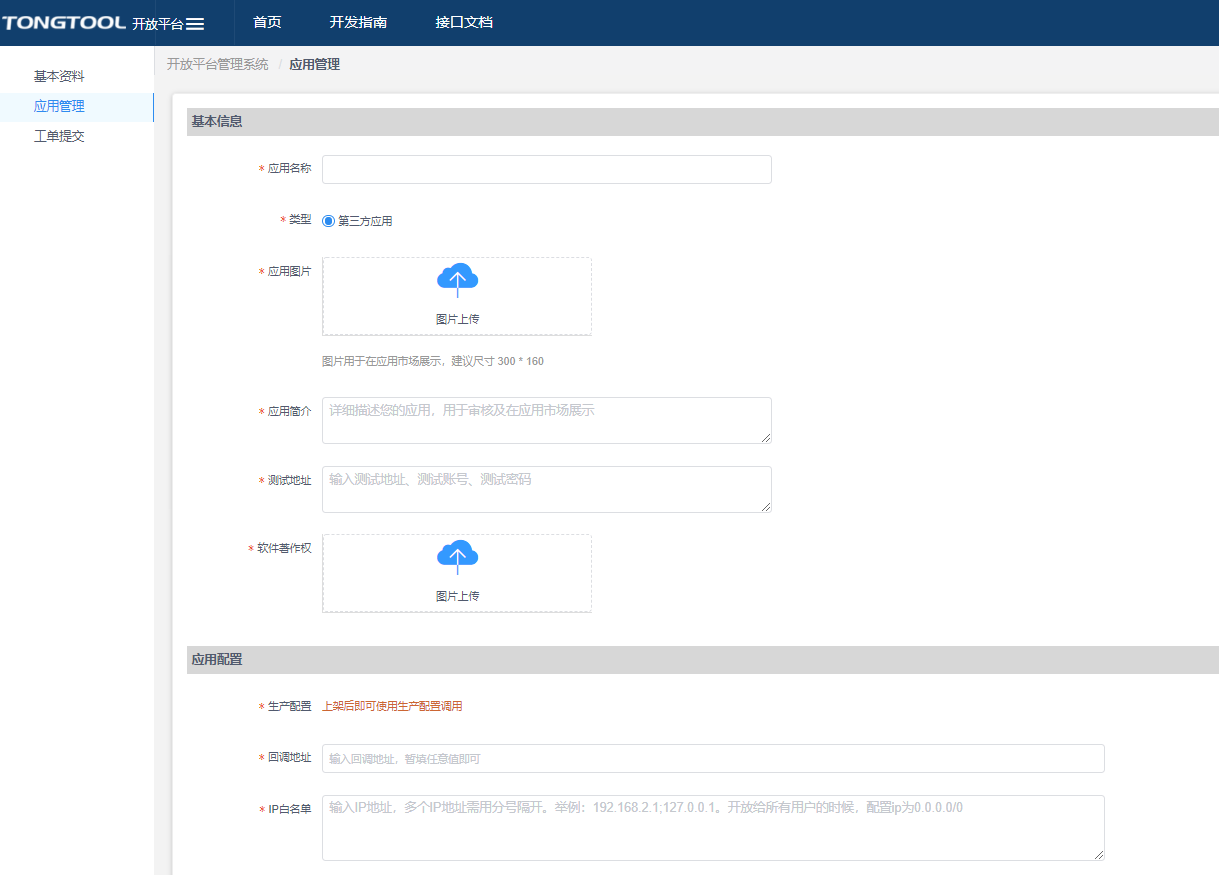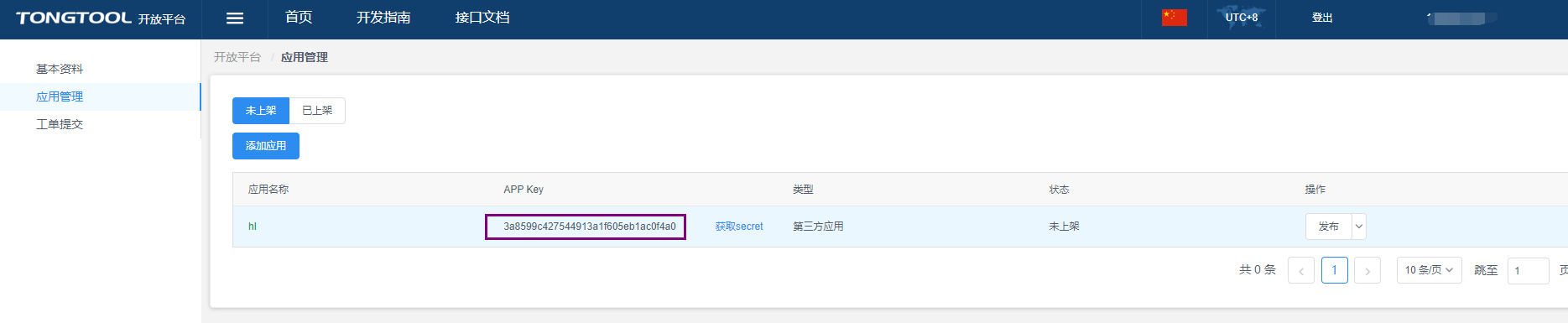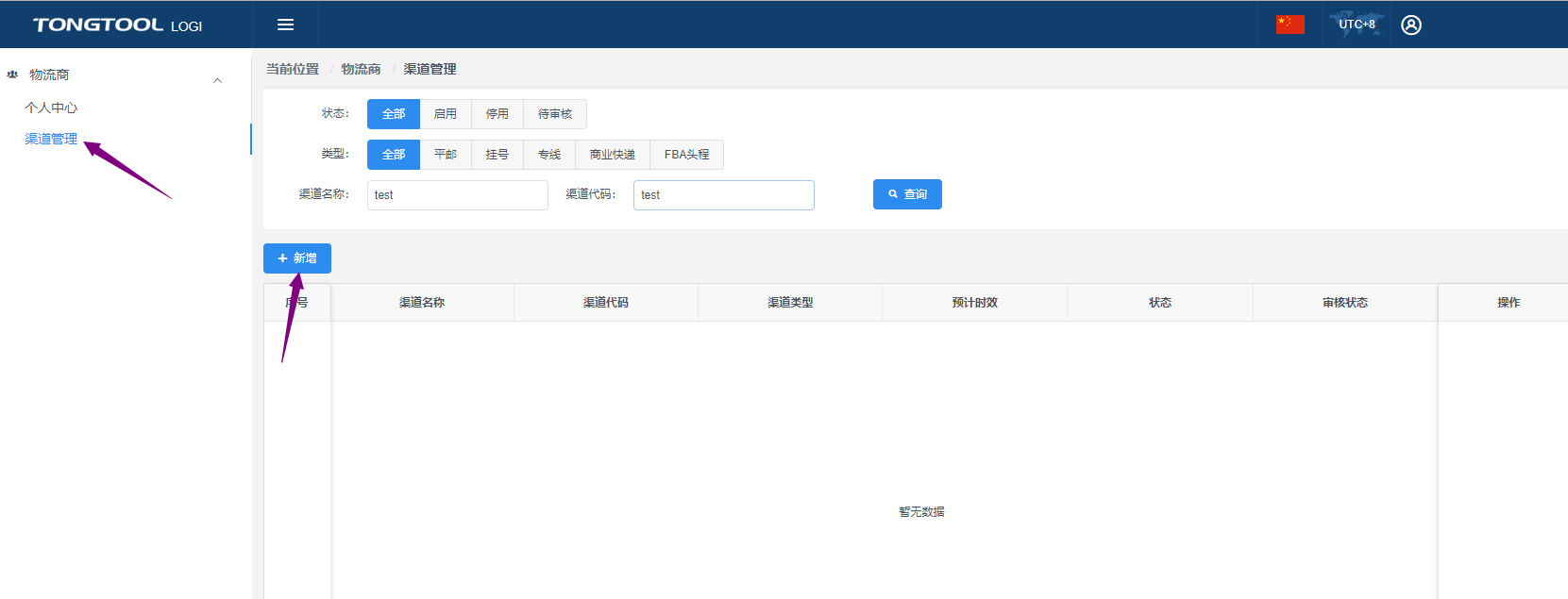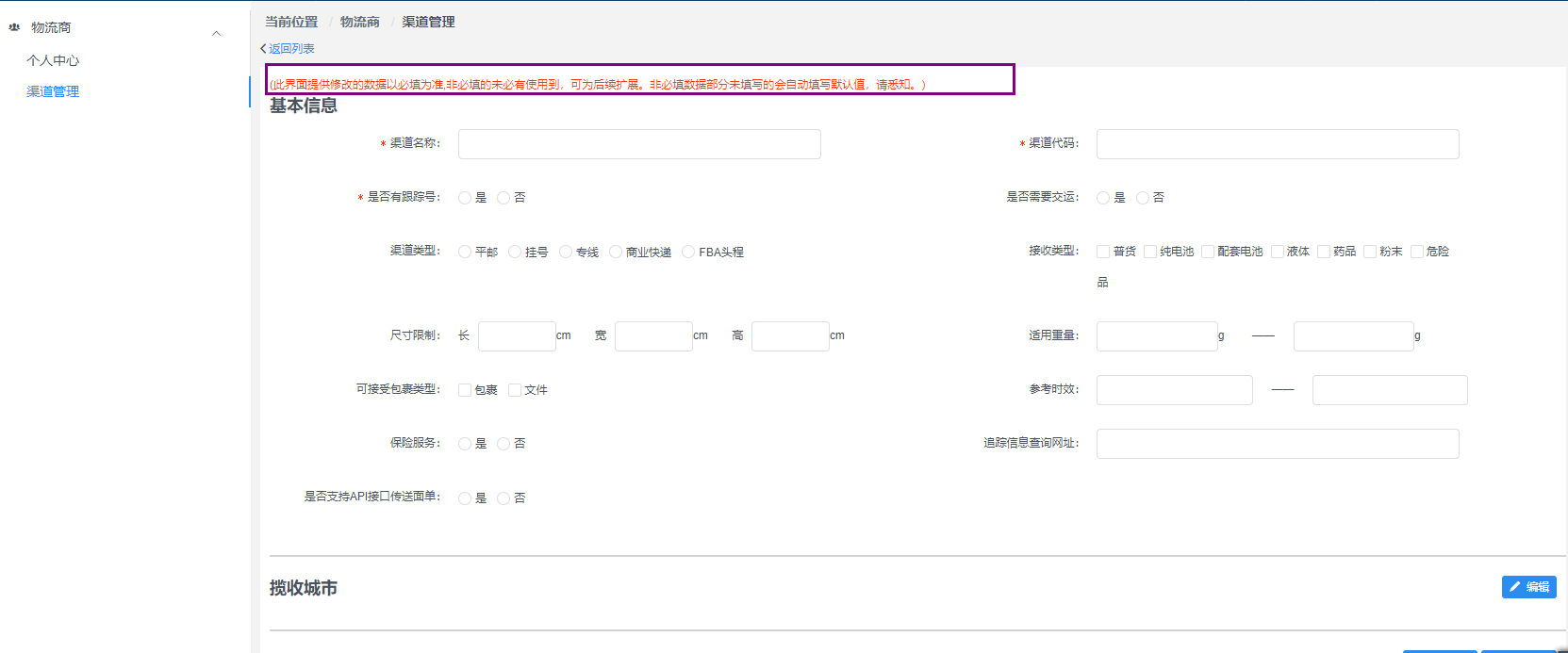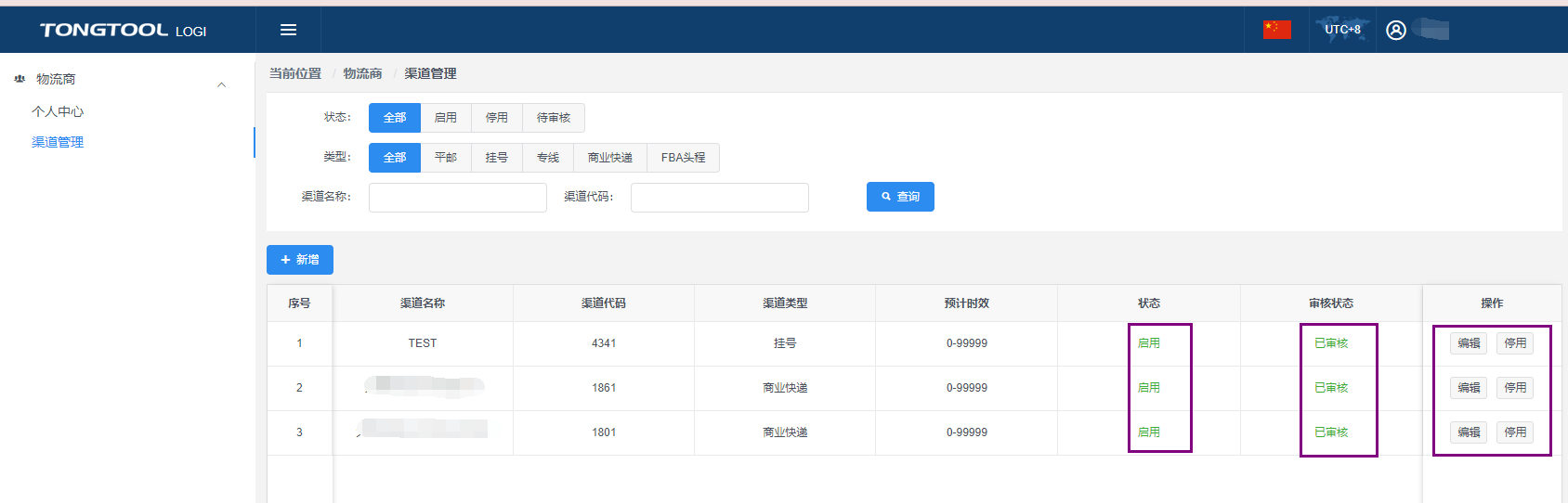华磊科技
页面历史
以下是货代公司联系通途erp人员进行操作
1.联系通途,告知通途你使用华磊系统,对接开放平台需要获取开发者id、密码和相应的token。联系邮箱:wangyisong@tobosoft.com.cn,QQ:2583058640
2.等待通途反馈token,得到token后请登录华磊系统,系统设置,系统信息维护,将token填写进系统。
3.根据通途反馈的帐号密码,登录物流商后台,后台地址联系通途索取。
4.点击物流渠道,点击新增
5.填写渠道信息。渠道代码在华磊系统中查看,在系统设置---产品维护中查看
6.多个渠道,重复步骤5.
以下是卖家在通途操作
7.卖家登录通途,在基础数据–物流设置中开通你新增的渠道,开通方式联系通途客服。
8.开通渠道之后,令牌让卖家填写自己在货代的客户代码。客户代码在下图查看
9,卖家正常操作,订单在物流下单处点击上传。
10.物流系统每隔一段时间(半小时)提取通途中需要发货的订单。自动分配单号并填写在通途系统。
https://logismg.tongtool.com/index.html#/register 选择“我是第三方物流”,注册帐号
输入账号密码登陆通途
进入个人中心修改资料
完善自己公司信息,填好点击“保存并提交审核”
请耐心等待通途管理员审核,如果审核通过后即完成物流平台流程。
如果审核不通过请重新修改并提交审核,直到审核通过即完成物流平台流程。
注意:资料审核通过才能进行下一步的流程。
点击“应用管理”,进入应用管理页面
进入应用管理,添加应用
以上必填项随便填写即可
IP白名单填写: 0.0.0.0/0 (代表无限制)
接口申请全部勾选上
审核通过后可以维护自己的渠道
填好信息点击保存
渠道管理可以查看渠道状态,审核状态,进行编辑,停用/启用的操作
概览
内容工具